
Tämä ohjelmisto korjaa yleiset tietokonevirheet, suojaa sinua tiedostohäviöltä, haittaohjelmilta, laitteistovikoilta ja optimoi tietokoneesi maksimaalisen suorituskyvyn saavuttamiseksi. Korjaa PC-ongelmat ja poista virukset nyt kolmessa helpossa vaiheessa:
- Lataa Restoro PC: n korjaustyökalu joka tulee patentoidun tekniikan mukana (patentti saatavilla tässä).
- Klikkaus Aloita skannaus löytää Windows-ongelmat, jotka saattavat aiheuttaa tietokoneongelmia.
- Klikkaus Korjaa kaikki korjata tietokoneen turvallisuuteen ja suorituskykyyn vaikuttavat ongelmat
- Restoro on ladannut 0 lukijoita tässä kuussa.
Xbox One -ohjain voidaan käyttää pelaamiseen tietokoneella. Ohjaimen käyttö tietokoneella voi antaa sinulle aivan uuden tavan pelata. Tässä artikkelissa käsitellään langattomaan ohjaimeen ja sen sovittimeen liittyviä asioita. Jos sinulla on ongelmia langattoman Xbox One -ohjaimen kanssa, joka ei toimi Windows 10: ssä, alla olevat korjaukset auttavat sinua.
Ensinnäkin, jotta voimme varmistaa, että ohjaimesi toimii oikein, näytämme ohjeet kuinka yhdistää langaton Xbox One -ohjain oikein Windows 10 -tietokoneeseesi.
Kuinka yhdistää Xbox One -ohjain tietokoneeseen
Siellä on kahden tyyppisiä ohjaimia, jotka eivät käytä USB-kaapelia yhteyden muodostamiseen tietokoneeseen. Yhtä tyyppiä kutsutaan a langaton ohjain kun taas toinen tyyppi käyttää Bluetoothia yhteyden muodostamiseen. Alla on ohjeet sekä langattomien että Bluetooth-ohjaimien määrittämiseen.
Langaton Xbox-ohjain
Jos Xbox One -ohjaimesi voi käyttää a USB kaapeli, sinun tarvitsee vain kytkeä se tietokoneeseen. Microsoft on optimoinut Windows 10: n tunnistamaan ohjaimesi välittömästi. Jos kuitenkin käytät langatonta ohjainta, sinun on tehtävä muutama ylimääräinen vaihe. Näin yhdistät langattoman ohjaimen Windows 10 -tietokoneeseesi:
- Mene asetuksiin. Tee tämä painamalla Windows-näppäintä ja sitten napsauttamalla on suunnattu-kuvaketta Käynnistä-valikon vasemmalla puolella. Tämä tuo esiin asetusikkunan.

- Napsauta sitten laiteosio Asetukset-ikkunassa.
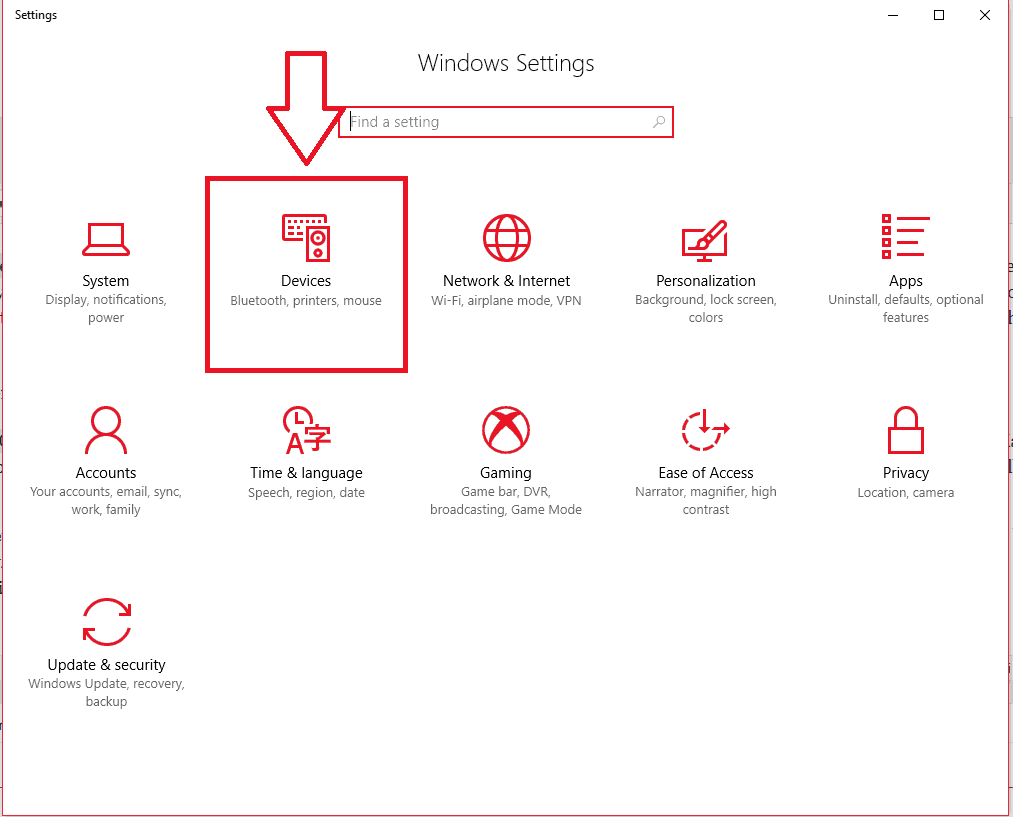
- Ikkunan yläosassa pitäisi näkyä vaihtoehto nimeltäLisää Bluetooth ja muu laite ’. Valitse tämä vaihtoehto.
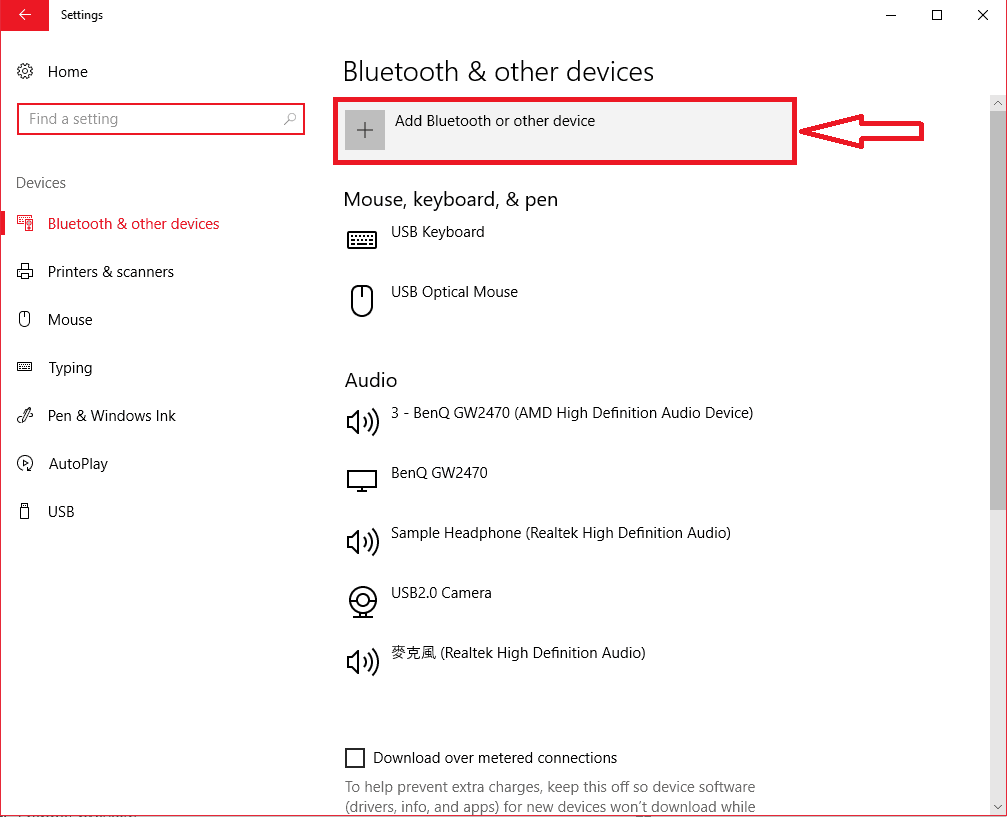
- Kun olet uudessa valintaikkunassa, valitse vaihtoehto nimeltäValitse kaikki muu‘. Sen vieressä pitäisi olla iso plus-merkki. Klikkaa sitä.
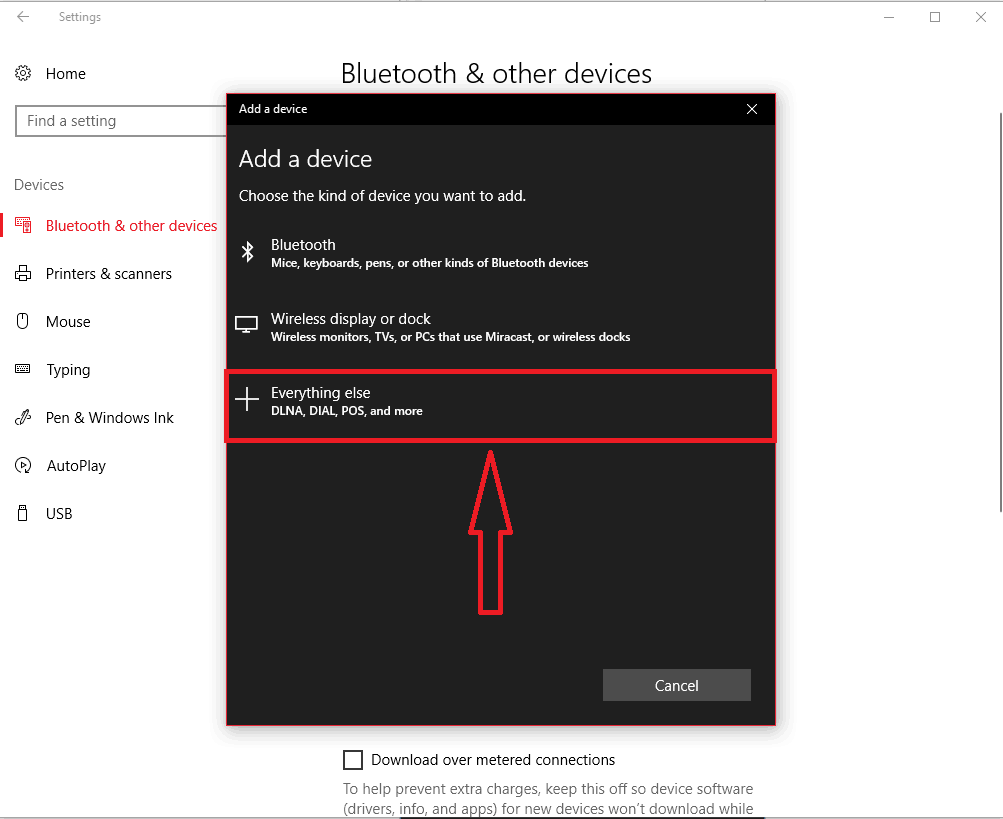
- Sinun pitäisi nähdä Xbox One -ohjainlaitteesi, klikkaus ja paina tehty.
On tärkeää huomata, että yhteen tietokoneeseen voidaan liittää vain 8 normaalia ohjainta kerrallaan. Jos ohjaimissasi on Xbox Chat -kuulokkeet, voit liittää vain 4 ohjainta kerrallaan. Lisäksi, jos niissä on stereo-Xbox-kuulokkeet, voit liittää vain kaksi kerrallaan.
- Liittyvä artikkeli:Korjaus: Xbox App Server Estetty yhteys Windows 10: ssä
Bluetooth-ohjain
On tärkeää huomata, että vain tietyillä ohjaimilla on Bluetooth-ominaisuudet. Jos et ole varma, onko sinulla ohjain, jolla on Bluetooth-ominaisuuksia, voit katsoa alla olevaa kuvaa. 
Kuvassa alaohjaimessa on Bluetooth-ominaisuudet. Huomaa, kuinka alaosassa oleva Xbox-painike on osa ohjaimen kasvoja. Vaikka yläosassa on Xbox-painike ohjaimen yläosassa. Näin erotat normaalin langattoman ohjaimen ja langattoman Bluetooth-ohjaimen.
On välttämätöntä tietää, että tietokoneellasi on oltava Windows 10 Anniversary -päivitys Bluetooth-ohjaimet työskennellä. Saatat myös pystyä yhdistämään vain yhden Bluetooth-ohjaimen kerrallaan. Näin voit liittää Bluetooth-ohjaimen:
- Päivitä tietokoneesi Anniversary-päivitykseen, jos et ole vielä tehnyt niin.
- Kytke ohjain päälle painamalla ohjaimen keskellä olevaa isoa Xbox-painiketta.
- Ohjaimen yläosassa on ohjaimen sidontapainike. Sinun on painettava sitä noin kolmen sekunnin ajan.
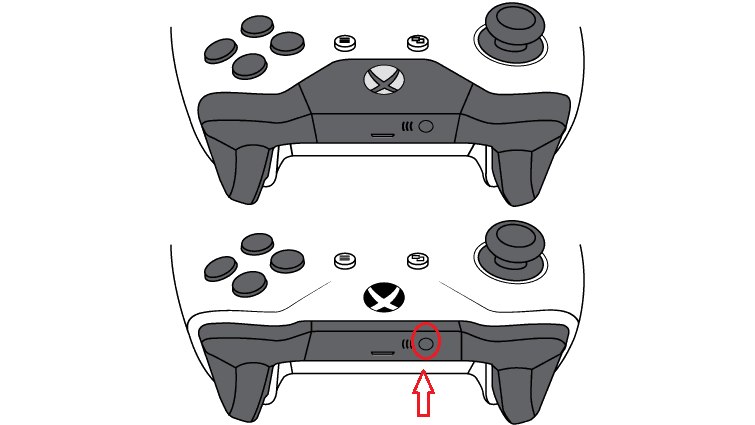
- Tietokoneella sinun täytyy mennä Asetukset> Laite> Bluetooth ja muu laite
- Klikkaa lisätäBluetooth, sitten Bluetooth -osio uudessa ikkunassa.
- Sinun pitäisi pystyä löytämään Xbox One -ohjain, jos se on päällä.
Kuinka korjata yleiset langattoman ohjaimen Xbox One -yhteysongelmat Windows 10: ssä
Nyt kun tiedät kuinka kytkeä ohjaimet Windows 10 -tietokoneeseesi oikein, keskustelemme muista ongelmista, joita saatat kohdata, kun Xbox One -ohjaimesi ei toimi. Suurimman osan ajasta yhteysongelma johtuu langaton sovitin ei toimi kunnolla. Joten alla on luettelo ongelmista, jotka auttavat korjaamaan sovitinongelmia, joita sinulla saattaa olla Windows 10 -tietokoneellasi.
- Asenna uusimmat päivitykset ja asenna ohjaimet uudelleen
- Tarkista asetukset ja tee langaton sovitin päälle oletuksena
- Testaa ohjain toisella laitteella
- Tarkista metalliesineiden aiheuttamat häiriöt.
Langatonta sovitinta ei asennettu automaattisesti
Suorita järjestelmän skannaus mahdollisten virheiden löytämiseksi

Lataa Restoro
PC-korjaustyökalu

Klikkaus Aloita skannaus löytää Windows-ongelmia.

Klikkaus Korjaa kaikki korjata patentoidun tekniikan ongelmat.
Suorita PC Scan with Restoro Repair Tool -työkalu löytääksesi virheitä, jotka aiheuttavat tietoturvaongelmia ja hidastuksia. Kun tarkistus on valmis, korjaus korvaa vahingoittuneet tiedostot uusilla Windows-tiedostoilla ja komponenteilla.
Jos langaton sovitin ei asennu automaattisesti Windows 10 -tietokoneeseesi, sinun on ensin tarkastettava, onko tietokoneesi yhteydessä Internetiin ja onko sillä viimeisimmät päivitykset. Sinun kannattaa myös yrittää asentaa ohjaimet uudelleen siltä varalta, että niitä ei ole asennettu kokonaan. Asenna ohjaimet uudelleen seuraavasti:
- Käytä Laitejohtaja(Kirjoita se, kun aloitusvalikko avataan).
- etsi kohta nimeltäVerkko sovittimet.

- Laajenna se ja etsiLangaton Xbox-sovitin Windowsille ” tai jotain vastaavaa. Klikkaa sitä.
- Sinulla pitäisi olla ominaisuudet -valintaikkuna avautuu sinulle. Valitse 'kuljettaja‘Välilehti ikkunassa ja sinun pitäisi nähdä poista valintaikkunan alaosassa. Klikkaa poista.
- Vahvistusikkunan pitäisi tulla näkyviin. Valitse sanan ”vieressä oleva ruutuPoista tämän laitteen ohjainohjelmisto ”.
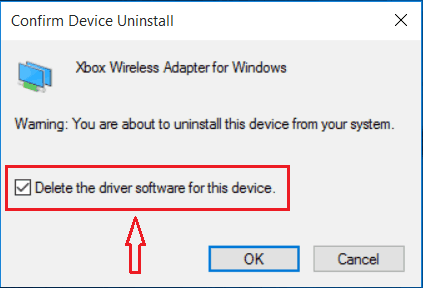
- Lehdistö OK.
- Irrota langaton sovitin Xboxille ja käynnistä Windows uudelleen.
- Kytke sovitin, kun se on käynnistynyt uudelleen, ja langattoman sovittimen pitäisi asentaa uudelleen.
Langaton Xbox-sovitin ei enää vastaa
Jos langaton Xbox-sovitin toimi aiemmin, mutta ei enää vastaa, tietyt asetukset saattavat olla määritetty väärin. Esimerkiksi on vaihtoehto, joka ei herätä sovitinta tietokoneen herätyksen jälkeen. Voit tietysti saada langattoman sovittimen käynnistymään oletuksena. Voit yksinkertaisesti yrittää irrottaa ja liittää sovittimen takaisin. Mutta jos se ei onnistu, sinun on vain noudatettava näitä helppoja vaiheita:
- Mene Laitejohtaja uudelleen.
- Valitse Langaton sovitin ikkunalle vaihtoehto, joka sijaitsee kutsutussa osiossa Verkkosovittimet.
- Etsi Langaton Xbox-sovitin Windowsille vaihtoehto ja napsauta sitä saadaksesi näkyviin ominaisuusikkunan.
- Sinun pitäisi nähdä välilehti nimeltäVirranhallinta’Sijaitsee valintaikkunassa.
- Mene kyseiselle välilehdelle ja sinun pitäisi nähdä vaihtoehto, joka sanooAnna laitteen herätä tietokone ’. Valitse siinä ja paina OK.
Sitoo sinut ohjaimelle
Hyvä tapa selvittää, liittyvätkö yhteysongelmat sovittimesi vai ohjaimesi kanssa, on sitoa ohjain Xbox One -konsoliin. Jos yhdistät ohjaimen onnistuneesti konsoliin, yhteysongelmat johtuvat todennäköisesti langattomasta sovittimestasi. Yritä käynnistää laite uudelleen ja irrottaa ja liittää se takaisin. On myös tärkeää huomata, että langattomien sovittimien maksimialue on yleensä vain 6 metriä. Siksi varmista, että olet riittävän lähellä sovitinta, jotta se toimii oikein.
- Liittyvä artikkeli: Tähän mennessä on paljastettu yli 130 Xbox One X -parannettua peliä
Usein katkaistaan yhteys
Tämä ongelma voidaan korjata myös soittamalla lähemmäs sovitinta. Lisäksi sinun on varmistettava, ettei metalliesineitä häiritse. Itse asiassa on suositeltavaa, ettet edes aseta sovitinta metalliesineelle. Ohjaimesi tarvitsevat myös hyvän näköyhteyden voidakseen toimia oikein. Ehkä investoiminen USB-kaapelilaajentimeen tekee yhteydestä vakaamman.
Johtopäätös
Joten jos langaton Xbox One -ohjaimesi ei toimi Windows 10: ssä, sinun on ensin selvitettävä, liittyitkö ohjain tietokoneeseen oikein. Jälkeenpäin, jos ongelma ei poistu, sinun kannattaa kokeilla tässä artikkelissa mainittuja ongelmakohtia. Jos yhteyden muodostaminen ei vieläkään onnistu, laitteesi on ehkä vaihdettava.
Aiheeseen liittyvät artikkelit:
- Kuinka korjata PlayStation 3 -ohjaimen ongelmat tietokoneella
- Xbox One X -käyttäjät pyytävät uutta ohjainta Microsoftilta
- Minecraft-aiheiset Xbox-ohjaimet ovat nyt ostettavissa
 Onko sinulla vielä ongelmia?Korjaa ne tällä työkalulla:
Onko sinulla vielä ongelmia?Korjaa ne tällä työkalulla:
- Lataa tämä tietokoneen korjaustyökalu arvioitu erinomaiseksi TrustPilot.comissa (lataus alkaa tältä sivulta).
- Klikkaus Aloita skannaus löytää Windows-ongelmat, jotka saattavat aiheuttaa tietokoneongelmia.
- Klikkaus Korjaa kaikki korjata patentoidun tekniikan ongelmat (Yksinomainen alennus lukijamme).
Restoro on ladannut 0 lukijoita tässä kuussa.


